요약 : iPhone에서 Instagram 캐시를 지우는 방법이 궁금하십니까? 이 기사에서는 iPhone 14/13/12/11/11 Pro/11 Pro Max/XR/XS/XS Max/X를 확보하고 속도를 높이기 위해 iPhone에서 Instagram 캐시를 최대한 쉽게 정리하는 3가지 방법을 보여줍니다. /8/7/6/5 등
방법 1. Instagram 앱을 다시 설치하여 iPhone Instagram 캐시 지우기
방법 2. Instagram 앱에서 iPhone Instagram 캐시를 부분적으로 지우기
방법 3. iPhone에서 Instagram 캐시를 영구적으로 & 완전히 삭제하기
iOS , Android 및 Windows Phone용 크로스 플랫폼 소셜 애플리케이션인 Instagram은 사람들이 언제 어디서나 찍은 사진을 공유할 수 있는 빠르고 흥미로운 방법을 제공합니다. Instagram에서 사용자는 Lomo, Nashville, Apollo, Poprocket 등과 같은 다양한 필터 효과로 사진을 찍고 Instagram, Facebook, Twitter, Flickr 및 기타 소셜 플랫폼에 사진을 공유할 수 있습니다.

그러나 Instagram에서 사진을 탐색하거나 Instagram과 사진을 공유하면 해당 이미지가 휴대폰에 자동으로 캐시되며 Instagram 캐시는 시간이 지남에 따라 점점 더 많아집니다. 인스타그램 캐시를 정리하고 아이폰 성능을 향상시키기 위해 아이폰에서 인스타그램 캐시나 인스타그램 기록을 함께 지워보자.
iPhone에서 Instagram 앱을 제거하고 다시 설치하는 것은 iPhone에서 Instagram 캐시를 지우는 빠른 방법입니다. iPhone에서 Instagram 앱을 제거하고 다시 설치하는 것은 매우 간단하지만, 이렇게 하면 Instagram의 계정과 비밀번호도 삭제됩니다. 따라서 기기에 인스타그램을 다시 설치할 때 다시 로그인할 수 있도록 인스타그램 ID와 비밀번호를 기억해 두시기 바랍니다.
다음 지침에 따라 iPhone에서 Instagram을 제거했다가 다시 설치하여 Instagram 캐시 파일을 지울 수 있습니다.
(참고: 이 지침에서는 다른 앱을 예로 들지만 단계는 동일합니다.)
1 단계 . iPhone을 잠금 해제한 후 iPhone 화면에서 "설정" 아이콘을 찾아 누릅니다.
2 단계 . 설정 페이지에서 "일반" 옵션을 탭하고 "사용" 옵션을 누르면 iPhone에 설치된 모든 애플리케이션을 볼 수 있습니다.
3단계 . 앱 목록에서 "인스타그램"을 찾아 눌러 자세한 정보를 확인하고, "앱 삭제"를 눌러 iPhone의 Instagram 앱과 iPhone의 Instagram 캐시를 제거하세요.
4단계 . 그런 다음 App Store로 이동하여 검색 상자에 "Instagram"을 입력하여 Instagram 앱을 찾은 다음 iPhone에 Instagram 앱을 다시 다운로드하여 설치하세요. 나중에 계정과 비밀번호를 사용하여 Instagram 계정에 로그인하세요.

당신은 좋아할 것입니다 : iPhone/iPad에서 앱 제거 가이드
Instagram 앱은 iPhone에서 Instagram 캐시를 지우는 옵션을 제공하지 않지만 Instagram 캐시의 일부인 iPhone에서 Instagram 검색 기록을 수동으로 지울 수 있습니다. 참고용으로 Instagram 기록 캐시를 삭제하는 방법에는 두 가지가 있습니다.
방법 1: Instagram 설정에서 Instagram 검색 기록 지우기
1단계. iPhone에서 Instagram 앱을 실행하고 비밀번호로 로그인하세요.
2단계. 하단에 있는 프로필 아이콘을 누르고 오른쪽 상단에 있는 설정 아이콘을 탭하세요.
3단계. 설정 페이지에서 "검색 기록 지우기" 옵션을 찾아 탭하세요.
Step 4. 팝업창에서 "예, 확신합니다"를 눌러 조치를 확인하세요. 그러면 Instagram의 검색 기록이 즉시 삭제됩니다.

참조 : iPhone에서 WhatsApp 캐시를 삭제하는 쉬운 방법
방법 2: 검색 페이지에서 Instagram 검색 기록 정리
Step 1. 아이폰에서 인스타그램 앱을 실행하고 로그인하세요.
2단계. 인스타그램 메인 인터페이스 하단의 검색 아이콘을 탭하세요.
Step 3. 상단의 검색창을 누르면 최근 검색 기록이 모두 목록으로 표시됩니다.
4단계. "검색 기록" 옆에 있는 "지우기" 버튼을 탭하면 인스타그램 검색 기록이 쉽게 제거됩니다.
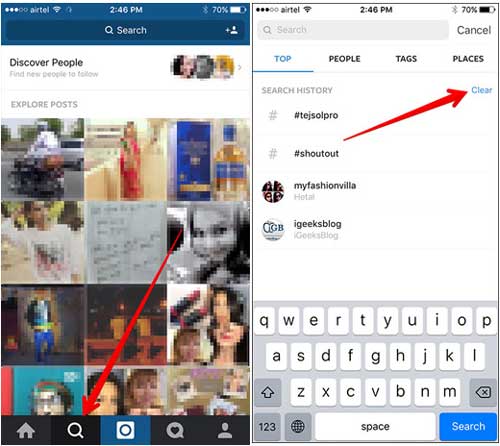
당신은 좋아할 것입니다 : 인스타그램 사진을 저장하는 간단한 방법
iPhone에서 Instagram 캐시를 완전하고 영구적으로 지우려면 타사 Instagram 캐시 정리 도구인 Coolmuster iOS Cleaner 사용해야 합니다. iOS 장치용 전문 정크 파일 클리너인 이 Coolmuster iOS Cleaner 몇 번의 간단한 클릭만으로 Instagram 앱을 제거하지 않고도 iPhone/iPad/iPod에서 Instagram 캐시를 완전하고 영구적으로 삭제할 수 있도록 도와줍니다.
또한 Instagram 캐시 외에도 iOS 장치에서 앱 캐시, 앱 쿠키, 앱 임시 파일, 앱 충돌 로그, 다운로드한 임시 파일, 사진 캐시, 사용자 저장 파일, iTunes 라디오 기록 등과 같은 기타 정크 파일을 제거하는 기능도 지원합니다. . 그리고 iPhone iPhone 14 Pro/14/SE/13 Pro/13/12 Pro/12/11 Pro를 포함하여 iOS 12/11/10/9/8/7/6/5의 거의 모든 iOS 장치와 완벽하게 호환됩니다. /11/X/XS/XR/8/7/6, iPad Pro, iPad Air, iPad mini, iPod touch 등
이제 아래의 다운로드 링크를 사용하여 컴퓨터에 강력한 Instagram 캐시 클리너를 다운로드하고 iPhone에서 Instagram 캐시를 쉽게 지울 수 있습니다.
[사용자 가이드] iPhone에서 Instagram 캐시를 지우는 단계:
1 단계 . 다운로드 및 설치 후 컴퓨터에서 Instagram 캐시 클리너 프로그램을 실행하고 USB 케이블을 사용하여 iPhone을 컴퓨터에 연결하세요. 프로그램이 곧 자동으로 iPhone을 감지합니다.

2단계. iPhone에서 Instagram 캐시를 지우려면 첫 번째 모드를 선택하여 시작하세요. 다음 화면에서 "앱 캐시" 옵션과 정리하려는 기타 정크 파일 유형을 확인하고 "스캔 시작" 버튼을 눌러 iPhone을 스캔하여 자세한 내용을 확인하세요.

3단계 . 머지않아 스캔 프로세스가 완료되고 정크가 iPhone 메모리를 얼마나 차지하는지 확인할 수 있습니다. 정리하고 싶은 "앱 캐시" 및 기타 정크 유형을 선택하고 "청소" 버튼을 누르면 iPhone에서 Instagram 캐시가 완전하고 영구적으로 즉시 삭제됩니다.

이러한 방법을 따르면 iPhone에서 Instagram 캐시를 쉽게 지워서 속도와 성능을 향상시킬 수 있습니다. 게다가 Coolmuster iOS Cleaner 모든 iOS 데이터를 한 번에 삭제합니다. 필요에 맞는 방법을 선택하고 변경하기 전에 항상 장치를 백업하는 것을 잊지 마십시오.
관련 기사:iPhone에서 WeChat 캐시를 완전히 지우는 방법은 무엇입니까?
iPhone에서 Instagram 사진을 삭제하는 방법? 아니면 대신 숨기세요
Instagram 비디오를 컴퓨터에 다운로드하는 방법에 대한 튜토리얼





